İPad'de Tamamen Uygulamaları Silme
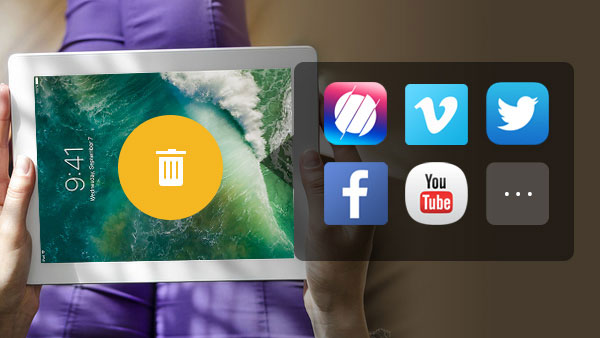
App Annie'nin yeni raporuna göre, küresel uygulama indirmeleri 90'te 2016 milyar dolara ulaştı. iPad kullanıcılarının daha fazla uygulama indirmesi ve bu uygulamalara erişmek için daha fazla zaman harcaması daha olasıdır; çünkü iPad'lerin mükemmel çözünürlüğü ve performansı daha iyi bir deneyim sağlayabilir. Uygulama yüklemeleri ne kadar yüksek olursa, iPad'lerde uygulamaların silinmesi o kadar sık olur. Hemen hemen her iPad kullanıcısı iPad'deki silinen uygulamaların iCloud veya iTunes'u iPad'e senkronize ettiğinde ekranda yeniden ortaya çıkmasıyla ilgili korkunç deneyimlere sahip. Bazen iPad'deki uygulamaların silinmesi karmaşık bir görev gibi görünmektedir, çünkü bu çoklu ayarlarla ilgilidir. Bu tür bir deneyimi daha önce gördüyseniz, bu makale iPad'deki uygulamaların nasıl etkili bir şekilde silineceğini gösterecektir.
Bölüm 1: iPad'deki uygulamaları silmek için Tipard iPhone Eraser
Tipard iPhone Silgi iOS ve iPad kullanıcıları için güçlü bir temizleme aracıdır. İPad'deki uygulamaları silmek için bazı basit adımlarla bu uygulamayı kullanabilirsiniz. Tipard iPhone Eraser, sadece iPad'de ve verilerindeki uygulamaları temizlemenize yardımcı olmakla kalmaz, aynı zamanda birden fazla kullanışlı özellik sunar. İTunes mevcut olmasa bile en yararlı iPad arkadaşı olmalıdır. İşte bilmeniz gereken App Remover'ın bazı temel özellikleri.
- 1. Gizliliğinizi korumak için seçilen verileri tamamen silin. Ve sonra diğer kişi artık iPad'inizdeki bu verileri kurtaramaz.
- 2. Müzik, fotoğraf, rehber, mesaj, uygulama ve bunların verileri, ayarları ve hatta kişisel bilgiler gibi birden çok formatlı dosyayı yönetmenize ve silmenize yardımcı olur.
- 3. iPhone Eraser, iOS 9.3 dahil olmak üzere iOS 17 veya yukarıdaki işletim sistemleriyle iPad'ler, iPhone'lar ve iPod'lar ve diğer iDevice gibi tüm iOS cihazlarını destekler.
- 4. Tipard iPhone Eraser, iPad'deki uygulamaları silmek gibi temel özellikleri serbestçe sunar, böylece programı ilk önce hiçbir şey ödemeden denemek için indirip yükleyebilirsiniz.
- 5. Güçlü özelliklerden biri, aynı anda birden fazla iOS cihazını temizlemektir. Bazı iDevice'i sıfırlamanız gerektiğinde, program eski iPad'lerin yenileri gibi çalıştığından emin olur.
Tipard iPhone Eraser ile iPad'deki uygulamaları nasıl silebilirim?
İPad'den uygulamaları sadece Red X tarafından sildiğinizde, iDevice üzerindeki önbelleği temizle. Ve bir süre sonra, büyük miktarda İPhone'daki diğer dosyalar veya iPad. İPad'inizdeki uygulamaları tamamen temizlemeniz gerektiğinde, aşağıdaki yönergeleri takip edebilirsiniz.
- 1. İPhone Eraser'ı bilgisayarınızda açın ve iPad'inizi bir USB kablosuyla bilgisayara bağlayın. iPhone Eraser iPad'inizi kendiliğinden keşfedecek.
- 2. Temizlemeden önce veri silme seviyesini seçin. iPhone Eraser üç seviye sunar: Düşük, Orta, Yüksek. Seviye ne kadar yüksek olursa, verilerin üzerine yazılan zaman ne kadar fazla olursa, iPad'deki uygulamalar daha kapsamlı bir şekilde silinir.
- 3. Ayarladıktan sonra kararınızı onaylamak için Tamam'a tıklayın.
- 4. Daha sonra silme işlemini etkinleştirmek için Başlat düğmesine tıklayın.
- 5. Birkaç saniye sonra, temiz bir iPad alacaksınız ve iPad'deki uygulamalar silindi.
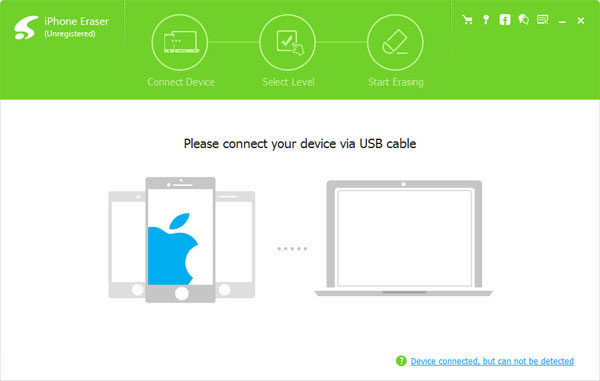
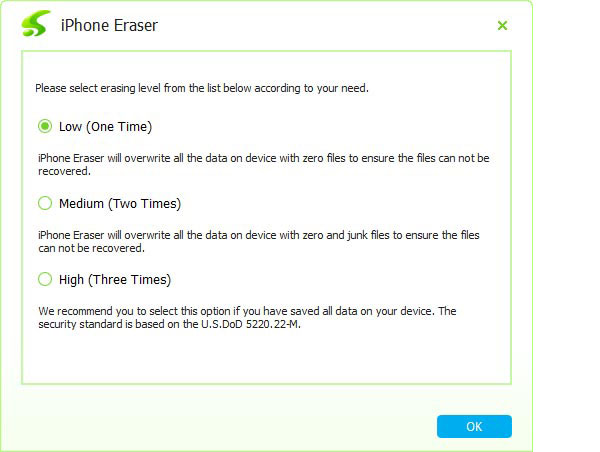
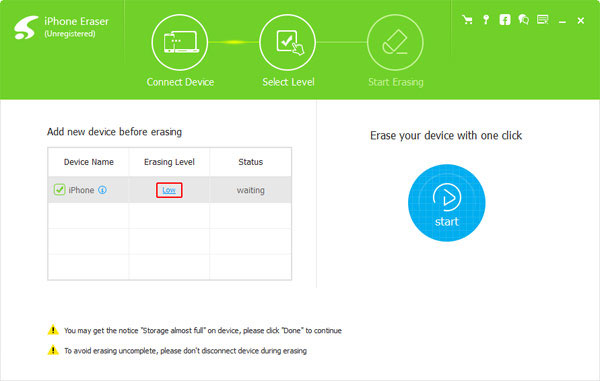
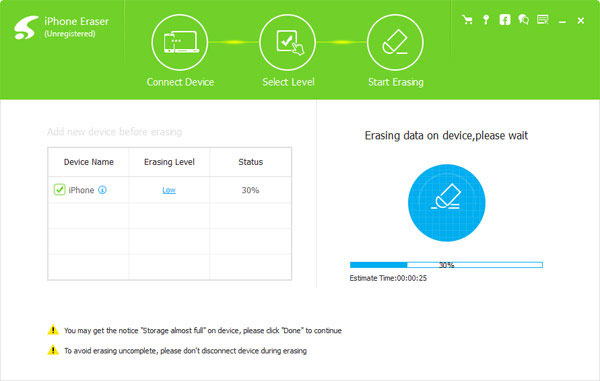
İPhone Eraser'ın en şaşırtıcı özelliği üç seviye seçeneğidir. Uygulamaları iPad'de kaldırabilmemize rağmen, bu veriler ve bunların verileri yeni veriler bunları kaplayana kadar belleğe kaydedilir. Ancak iPhone Eraser, iPad üzerinde birden çok kez yazarak uygulamaları siler. Bu, bu uygulamaların kalıcı olarak iPad belleğinden silindiği anlamına gelir.
Bölüm 2: iPad'deki uygulamaları nasıl kaldırabilirim?
Tabiki iPad'deki uygulamaları tek tek silebilirsiniz. Ancak bu uygulamaları kalıcı olarak temizlemek isterseniz, bunlarla başa çıkmak için daha fazla sabreye ihtiyaç duyacaktır. Çözüme gelince, uygulamaları iPad'inizden tamamen kaldırmak için iPad'deki uygulamaları tek tek kaldırmanız gerekiyor.
- 1. İPad'inizin kilidini açın ve iPad ana ekranında silmek için uygulamaya gidin.
- 2. Simgeler, uygulamanın sol omtasında bir kaldırma işaretiyle sallanmaya başlayana kadar uygulama simgesine dokunun.
- 3. Kırmızı X ile kaldırma işaretine dokunun, sorgu kutusu açılır.
- 4. Tıklamak Sil iPad'de uygulamayı kaldırmak için Ve sonra uygulamayı iPad'inizden kaldırmak için onaylayabilirsiniz.
- 5. Silmek istediğiniz diğer uygulamaları kaldırmak için yukarıdaki adımları tekrarlayın.
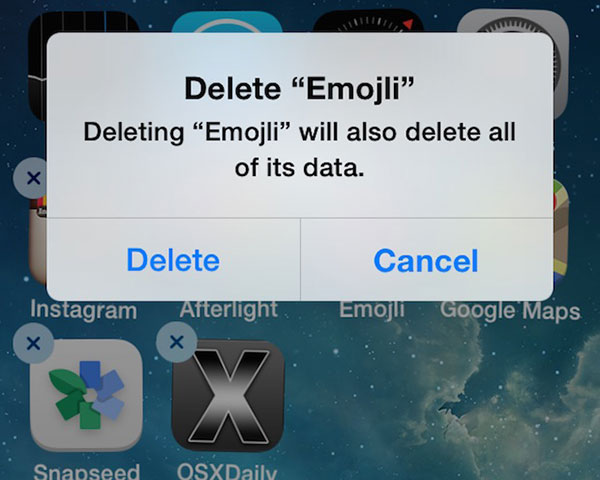
Grafik uygulamalarını iPad'den kaldırmak isterseniz, ayrıntı yöntemini bilmeniz gerekir. iPad'deki fotoğrafları sil de. Tüm bunları iPad'inizden tamamen çıkarmanız gerekirse çok daha karmaşık olacaktır. Sadece belirtildiği gibi, çözüm iPad'deki bazı uygulamaları silmek için uygundur.
Bölüm 3: iTunes ile uygulamaları nasıl temizlerim?
İPad'deki uygulamaları doğrudan kaldırdığınız halde, iPad'deki uygulamaları kaldırmak, iPad'deki silinmiş uygulamalar da iTunes'da depolandığından, temiz görevi gerçekleştiremedi. İPad'i iTunes'a bir daha bağladığınızda, geri gelecekler. Bu yüzden uygulamaları iTunes'da temizlemelisiniz.
- 1. İTunes'u bilgisayardan açın ve Kütüphane'ye gidin.
- 2. Sol taraftaki açılır menüden Uygulamalar'ı bulun ve Uygulamalar'ı tıklayın.
- 3. Ardından iTunes'da yedeklenen tüm uygulamalar görünecektir. Tıklamanız gerekiyor Kaldır Onları tek tek silmek için düğmesine basın. Sorgu penceresi açılırsa Uygulamayı Sil onaylamak.
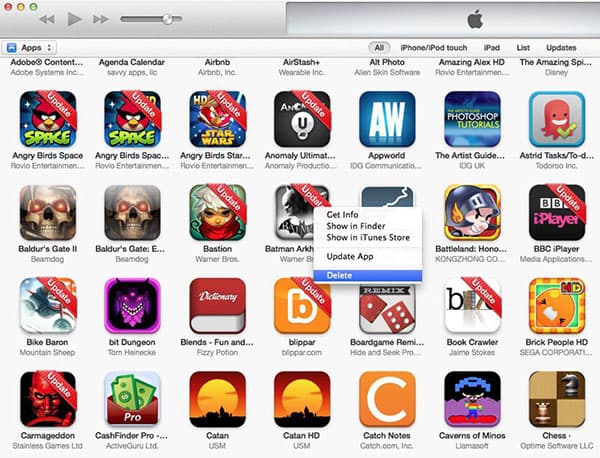
Sonuç
Gördüğünüz gibi iPad'deki uygulamaları tek tek temizlemek basit bir iş değildir. Üçüncü taraf araçlarını kurmak zorunda kalmamanıza rağmen, işlem sadece daha fazla zaman almaz, aynı zamanda daha fazla sabra ihtiyaç duyar. Bu uygulamaları tekrar iTunes'da silmeniz gerekir. Aslında, yukarıdaki çalışma sadece uygulama alanınızdan uygulamaları kaldırıyor. Yeni verilerin üzerine yazılana kadar hafızada saklanırlar.
Yukarıdaki analizlere dayanarak, iPad'deki uygulamaları silmek için en az iki yol vardır. İPad'deki uygulamaları tek tek silmek, kullanıcıların üçüncü taraf araçları olmadan uygulamaları silmesine izin verir. Ancak yeniden senkronize etmelerini önlemek için bu uygulamaları hem iPad'de hem de iTunes'da temizlemelisiniz. Öte yandan, Tipard iPhone Eraser, iPad'deki uygulamaları basit adımlarla silmenize yardımcı olabilir. Ve üzerine yazma özelliği, uygulamaların tamamen temizlenip temizlenebileceğini garanti edebilir. Böylece durumunuza ve taleplerinize bağlı olarak herhangi birini almaya karar verebilirsiniz.
Sadece iPad'deki çeşitli uygulamaları gizlilik hakkında endişelenmeden silmek istiyorsanız, bu uygulamaları doğrudan iPad'de kaldırabilirsiniz. Uygulamaları tek tek kaldırmak için Red X'i tıklamanız ve iTunes'da da kaldırmanız yeterlidir. İPad'de uygulamaları silmeniz gerekiyorsa, Tipard iPhone Eraser daha iyi bir seçimdir. Ayrıca, iPad'deki uygulamaları silmek ile ilgili sorunlarınız hakkında daha fazla ayrıntıyı paylaşabilirsiniz, kısa bir süre sonra yorumlarda çözüm ve geri bildirime göz atacağız.







